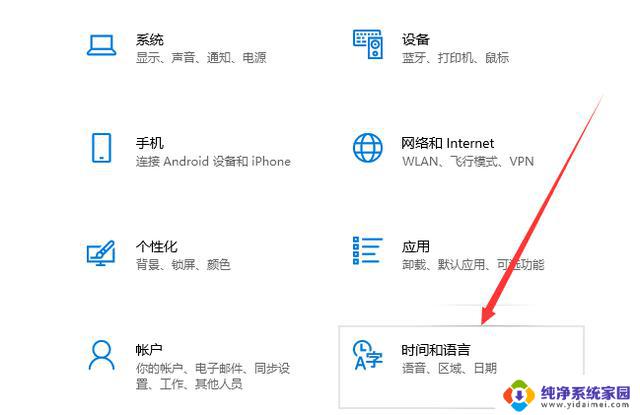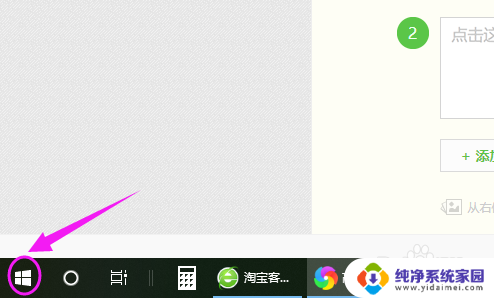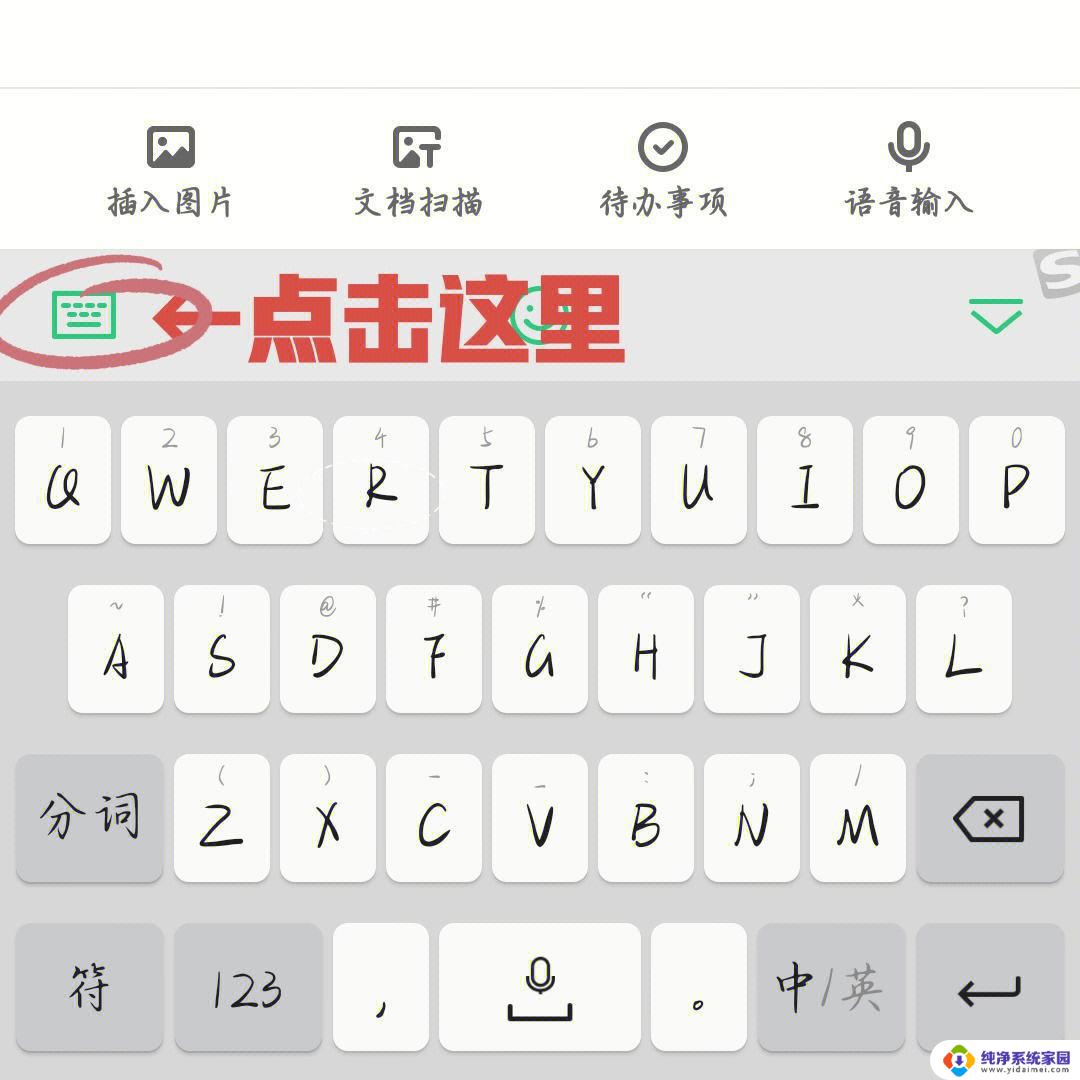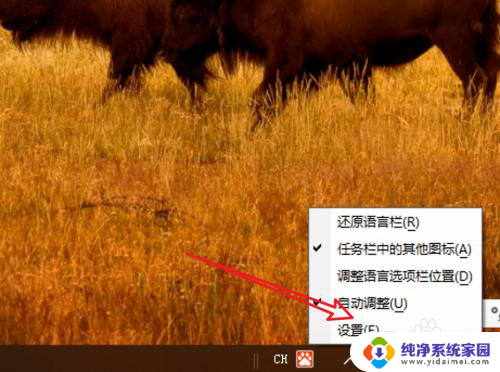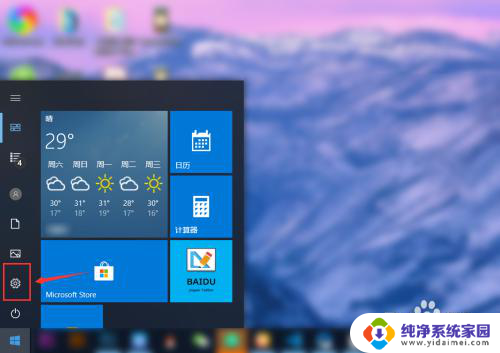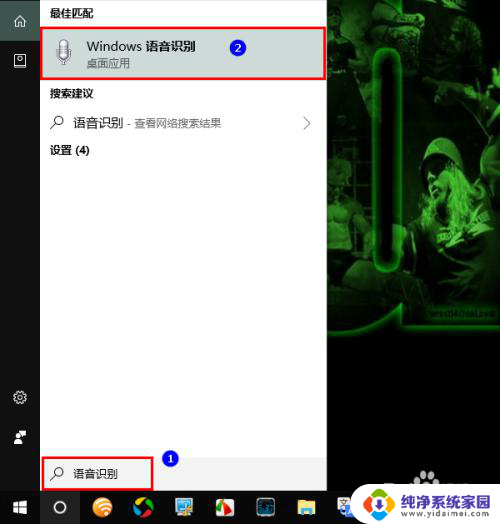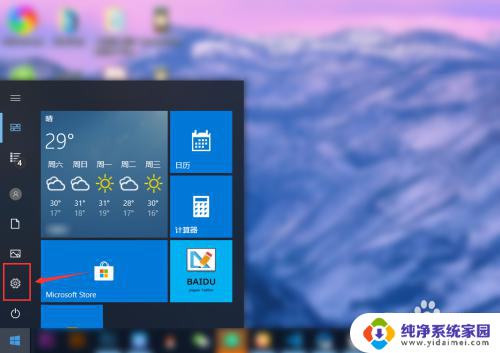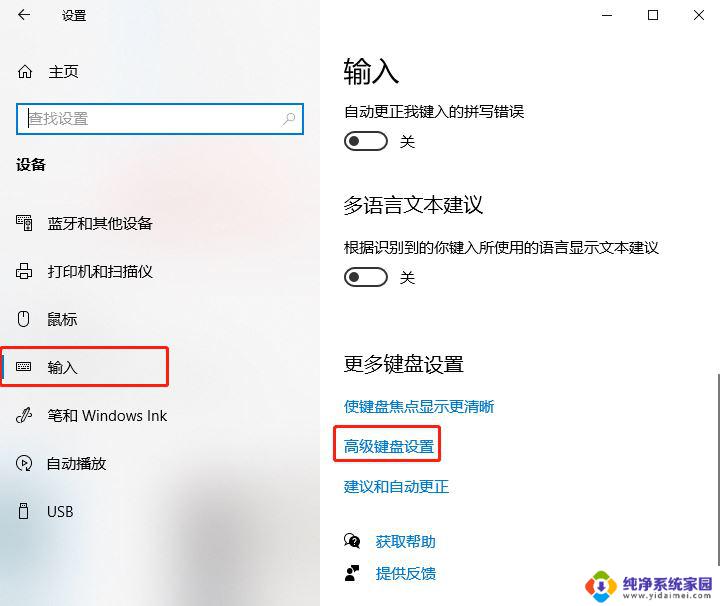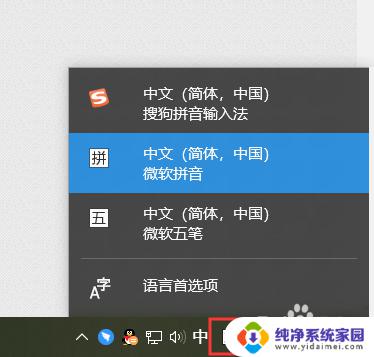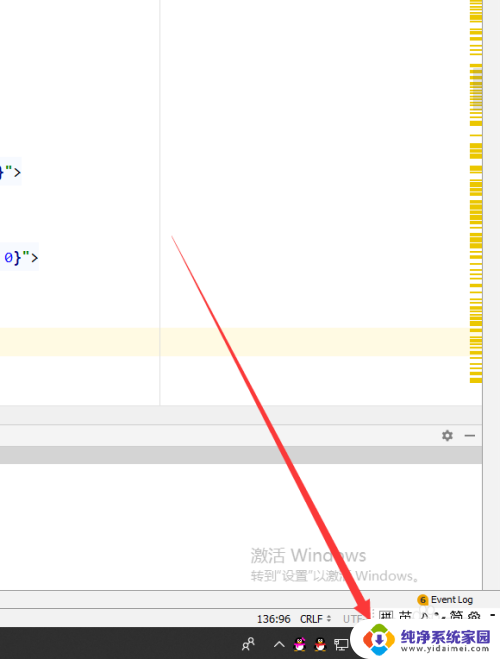输入法在电脑上怎么设置 win10电脑的输入法设置教程
更新时间:2024-08-18 14:51:07作者:xiaoliu
在Win10电脑上设置输入法是非常简单的,点击任务栏右下角的语言输入法图标,然后选择输入法首选项。在弹出的窗口中,点击添加输入法按钮,选择您想要添加的输入法。接着您可以通过点击输入法下拉菜单来切换不同的输入法。您还可以通过调整输入法选项来对输入法进行个性化设置,如修改键盘快捷键等。希望这个简单的教程能帮助您顺利设置电脑的输入法!
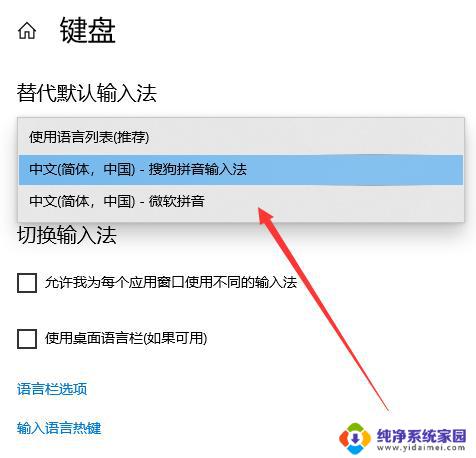
win10电脑的输入法设置具体步骤如下:
1、返回到桌面模式,点击窗口win键
2、在开始菜单点击左侧边栏的设置
3、进入设置面板,点击时间和语言
4、接着点击左侧边栏的区域与语言。
5、在区域语言界面点击中文。
6、在中文弹出选项中点击选项按钮。
7、最后在键盘下面,点击加号可以添加输入法,点击已有的输入法可以删除。
以上就是关于在电脑上设置输入法的全部内容,如果你遇到类似的问题,你可以按照以上方法来解决。